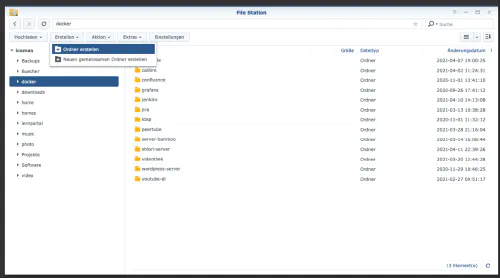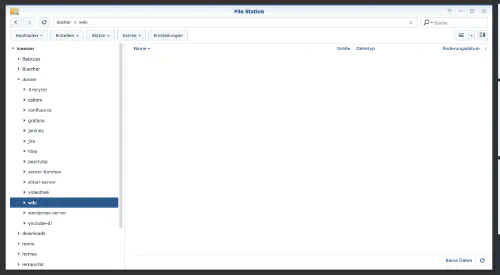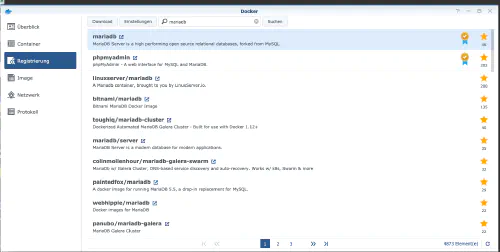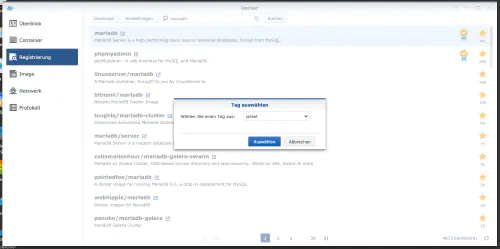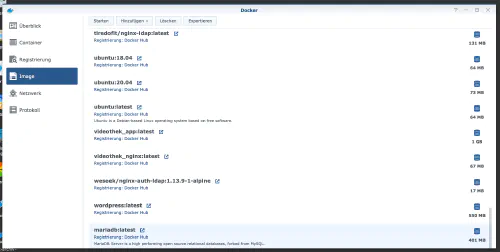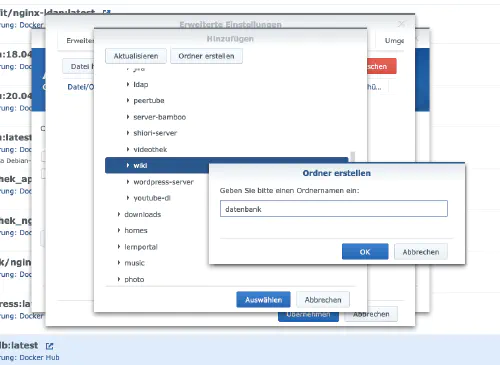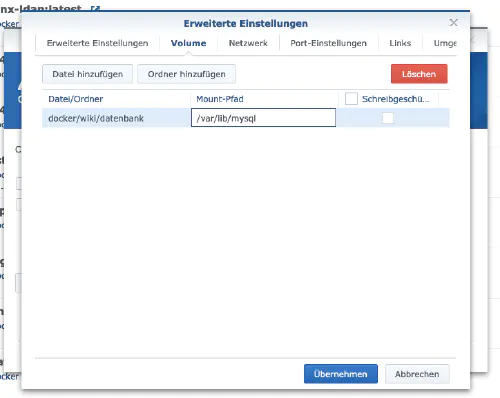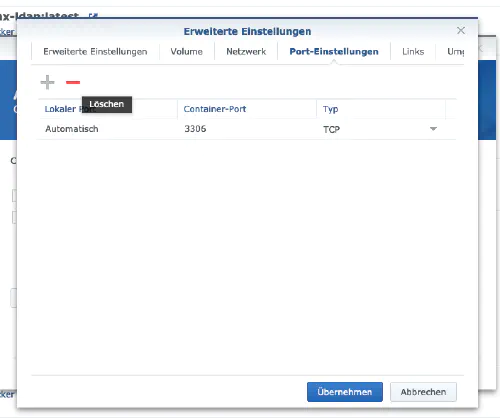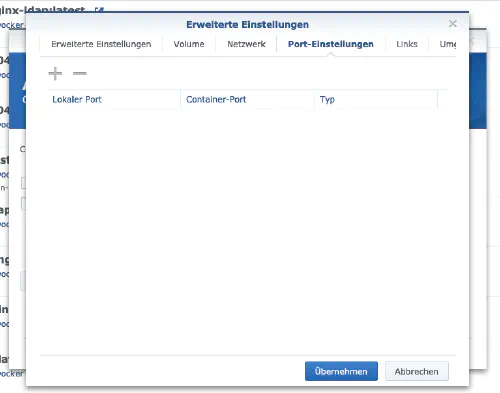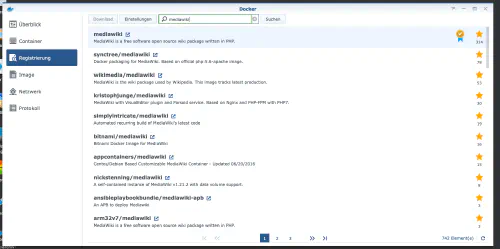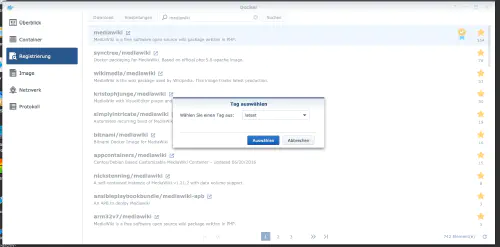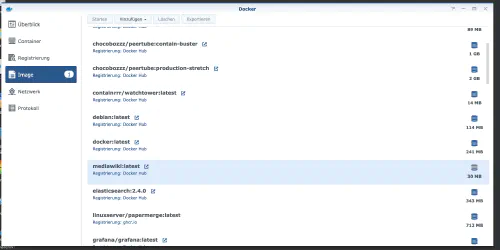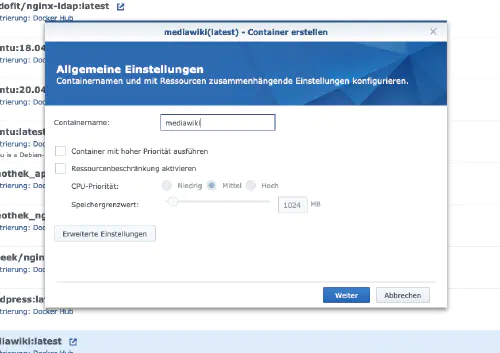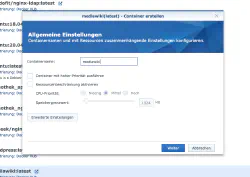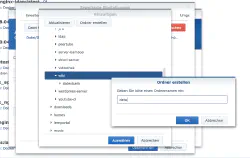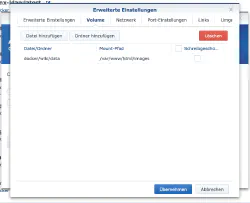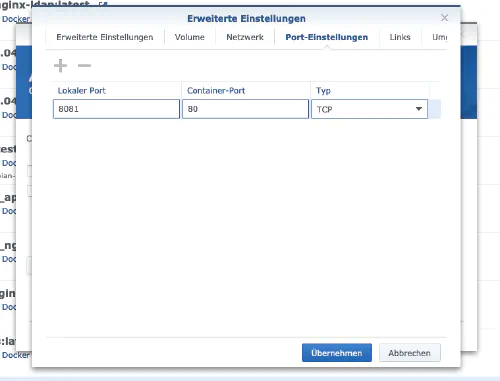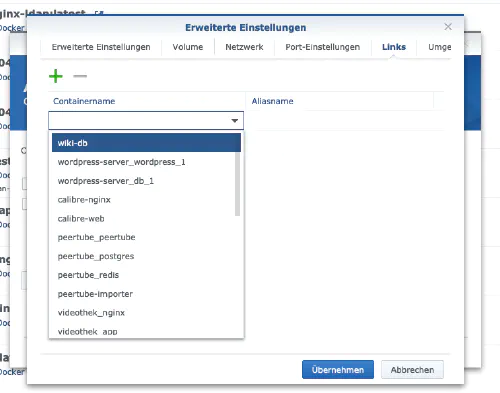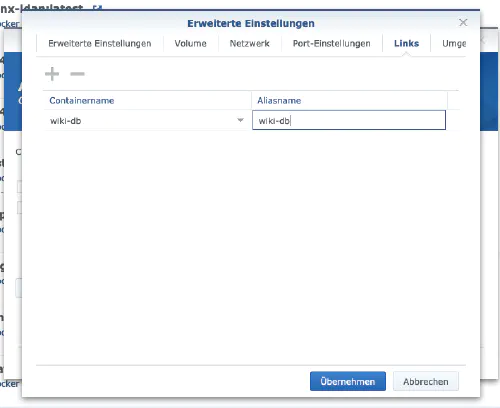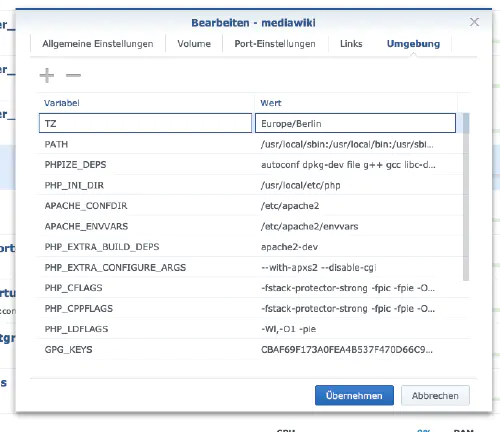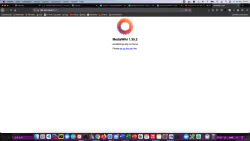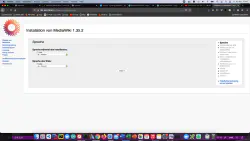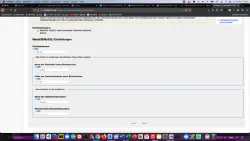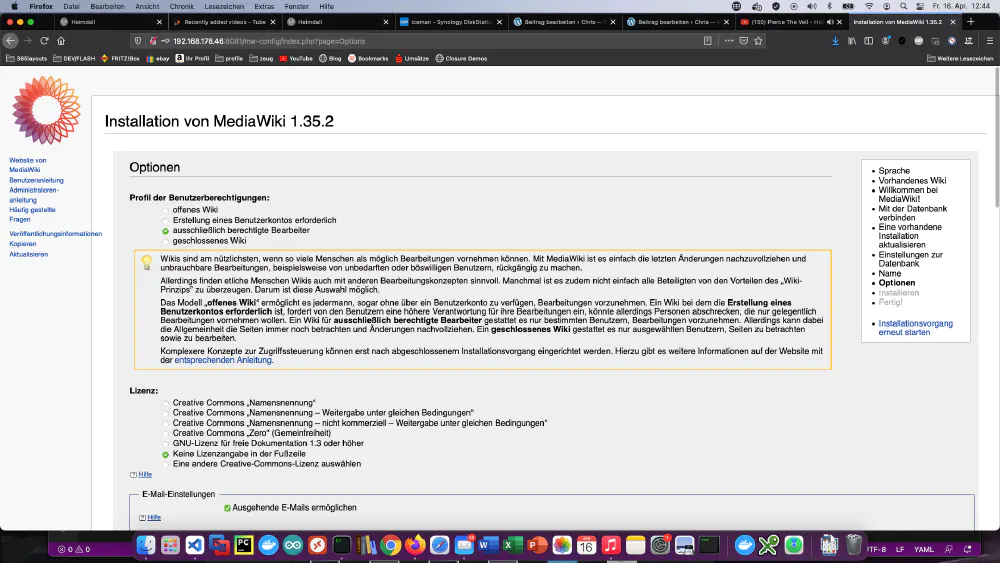MediaWikiは、PHPベースのWikiシステムで、オープンソース製品として無償で提供されています。今日は、Synology ディスクステーションに MediaWiki サービスをインストールする方法を紹介します。
プロフェッショナル向けオプション
経験豊富な Synology ユーザーであれば、もちろん SSH でログインし、Docker Compose ファイルを介してセットアップ全体をインストールすることができます。
version: '3'
services:
mediawiki:
image: mediawiki
restart: always
ports:
- 8081:80
links:
- database
volumes:
- ./images:/var/www/html/images
# After initial setup, download LocalSettings.php to the same directory as
# this yaml and uncomment the following line and use compose to restart
# the mediawiki service
# - ./LocalSettings.php:/var/www/html/LocalSettings.php
database:
image: mariadb
restart: always
volumes:
- ./mysql:/var/lib/mysql
environment:
# @see https://phabricator.wikimedia.org/source/mediawiki/browse/master/includes/DefaultSettings.php
MYSQL_ROOT_PASSWORD: my_wiki_pass1
MYSQL_DATABASE: my_wiki
MYSQL_USER: wikiuser
MYSQL_PASSWORD: my_wiki_pass
家庭で使える便利なDockerイメージは、ドッカーバース.Dockerにあります。
ステップ1:MediaWikiフォルダの準備
Dockerディレクトリの中に「wiki」というディレクトリを新規に作成します。
ステップ2:データベースのインストール
その後、データベースを作成する必要があります。Synology Dockerのウィンドウで「登録」タブをクリックし、「mariadb」を検索しています。Dockerイメージ「mariadb」を選択し、「latest」タグをクリックしています。
画像ダウンロード後、画像として利用可能です。Dockerでは、コンテナ(動的状態)とイメージ(固定状態)の2つの状態を区別しています。イメージからコンテナを作成する前に、いくつかの設定を行う必要があります。 mariadb イメージをダブルクリックします。
そして、「詳細設定」をクリックして「自動再起動」を有効にしています。ボリューム」タブを選択し、「フォルダの追加」をクリックしています。そこで、マウントパスを「/var/lib/mysql」として、新しいデータベースフォルダを作成します。
ポート設定」で、すべてのポートを削除します。つまり、「3306」ポートを選択し、「-」ボタンで削除するのです。
| 変数名 | 価値 | 何ですか? |
|---|---|---|
| TZ | Europe/Berlin | タイムゾーン |
| MYSQL_ROOT_PASSWORD | my_wiki_pass | データベースのマスターパスワード。 |
| MYSQL_DATABASE | my_wiki | これは、データベース名です。 |
| MYSQL_USER | wikiuser | wikiデータベースのユーザー名。 |
| MYSQL_PASSWORD | my_wiki_pass | wikiデータベースユーザのパスワード。 |
以上の設定で、Mariadbサーバーが起動できるようになります。どこでも “Apply “を押してしまう。
ステップ3:MediaWikiのインストール
Synology Dockerウィンドウの「登録」タブをクリックし、「mediawiki」を検索しています。Dockerイメージ「mediawiki」を選択し、「latest」タグをクリックしています。
自分のMediawikiの画像をダブルクリックする。
そして「詳細設定」をクリックし、ここでも「自動再起動」を有効にしています。ボリューム」タブを選択し、「フォルダの追加」をクリックしています。そこで、このマウントパス「/var/www/html/images」で新しいフォルダを作成します。
MediaWiki」コンテナには、固定ポートを割り当てています。固定ポートがなければ、再起動後に「MediaWikiサーバ」が別のポートで動作することもあり得ます。
さらに、「mariadb」コンテナへの「リンク」もまだ作成する必要があります。リンク」タブをクリックし、データベースコンテナを選択しています。エイリアス名は、Wikiのインストール時に覚えておく必要があります。
最後に、環境変数「TZ」に「Europe/Berlin」という値を入力しています。
これで、コンテナの起動が可能になりました。私はSynologyのIPアドレスと私のコンテナポートでMediawikiサーバーを呼び出します。Database serverに、データベースコンテナのエイリアス名を入力します。また、「Step2」で入力したデータベース名、ユーザー名、パスワードも入力します。